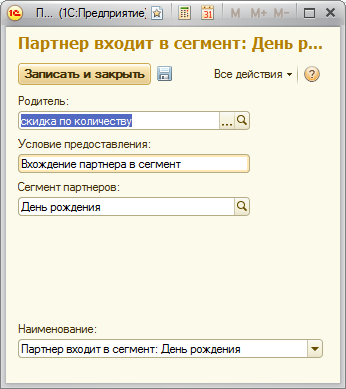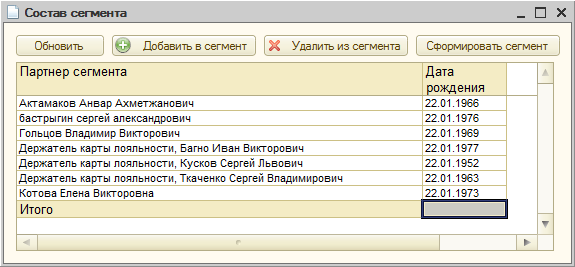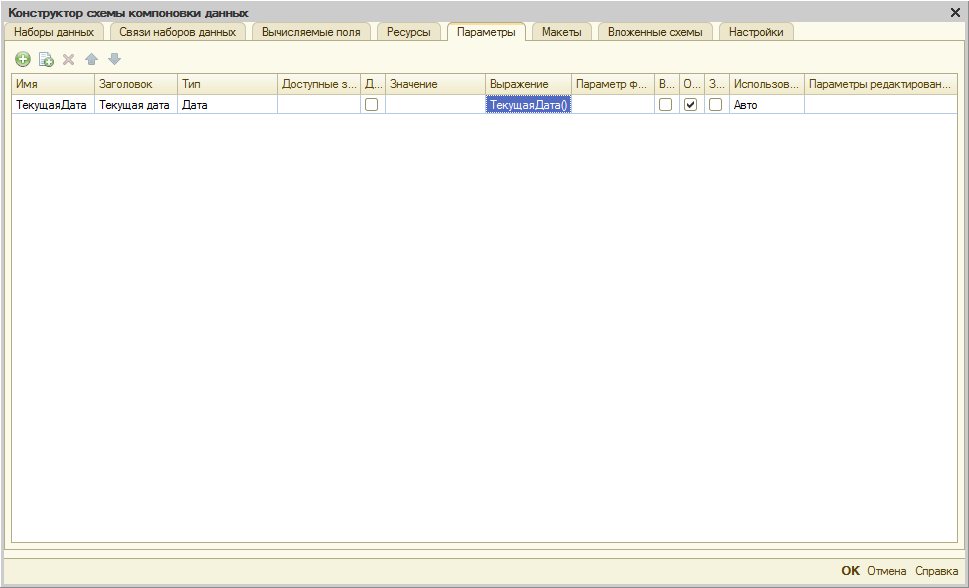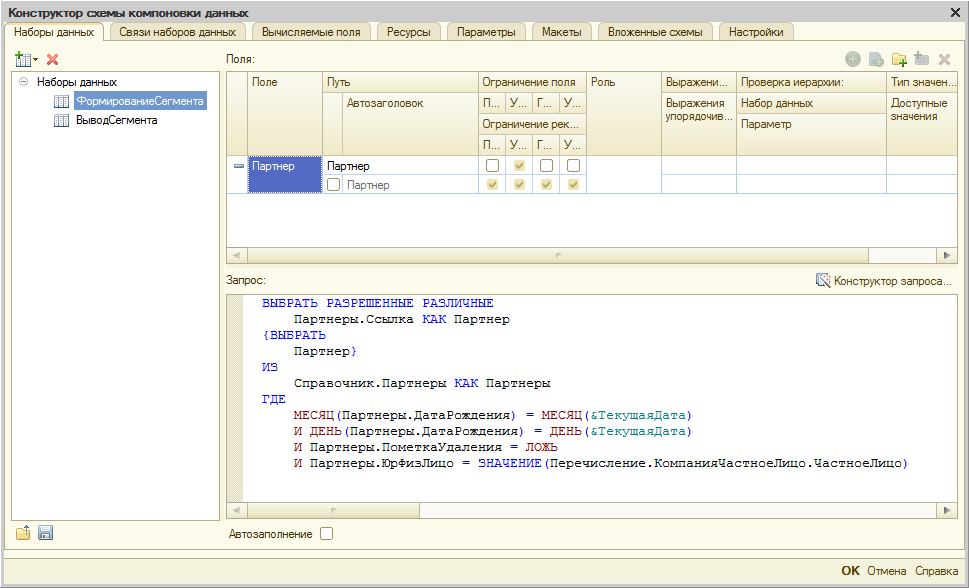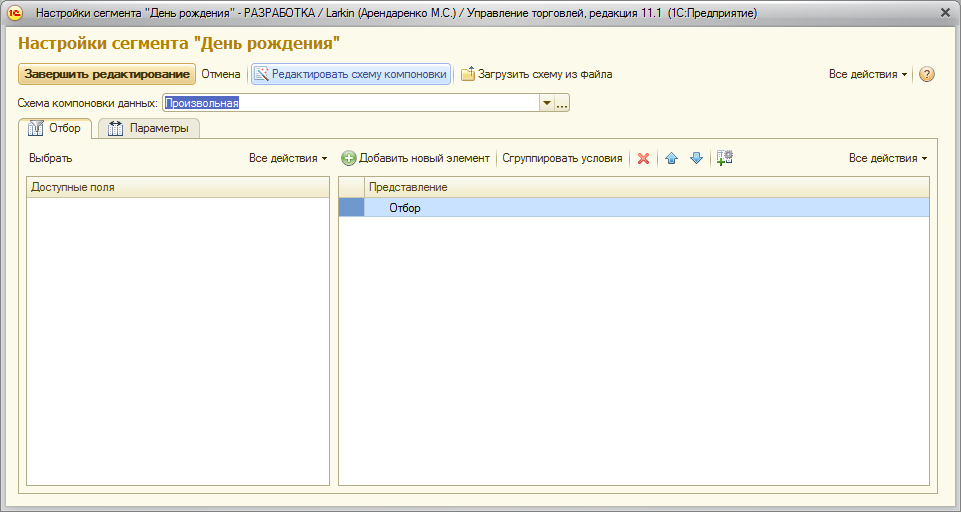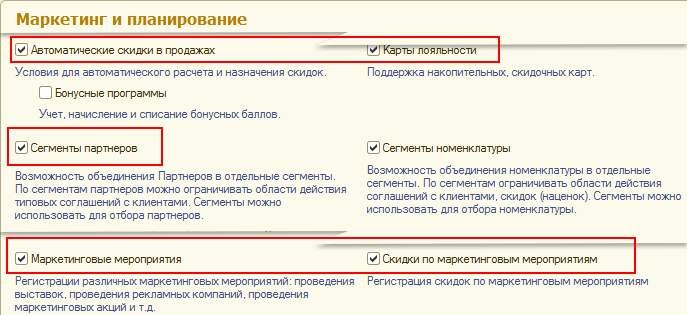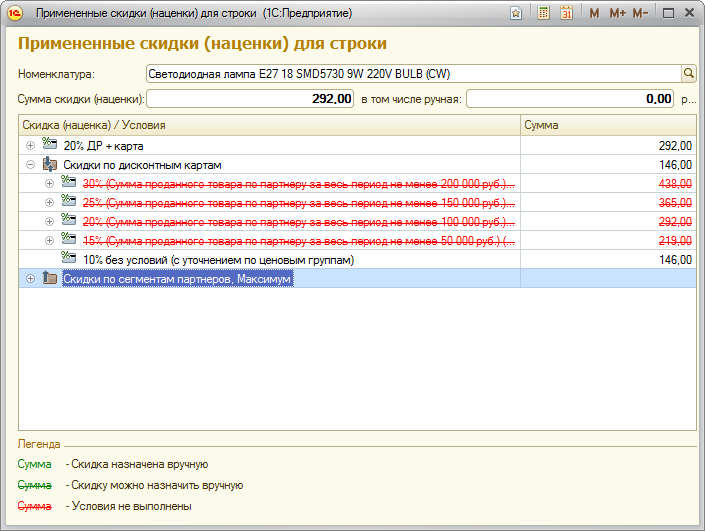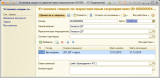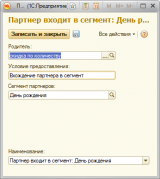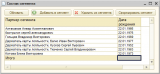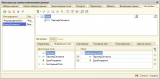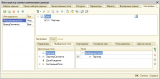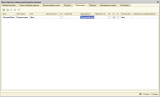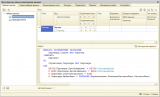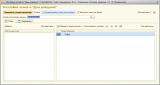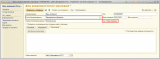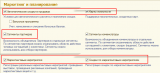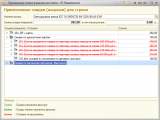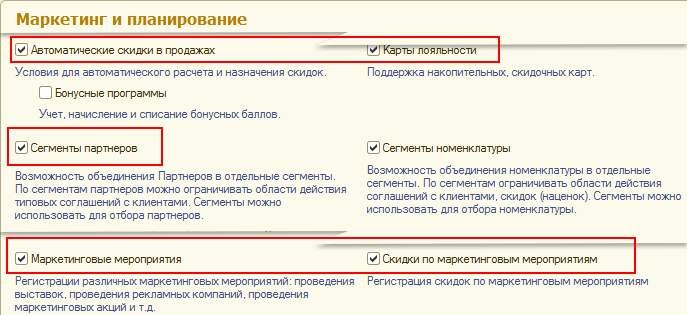Для того, чтобы корректно отрабатывал механизм, необходимо выполнить ряд настроек, а именно:
-
Включить сегменты партнеров (Администрирование →Маркетинг и планирование → флаг «Сегменты партнеров»).
-
Включить маркетинговые мероприятия и скидки по ним (Администрирование →Маркетинг и планирование → флаг «Маркетинговые мероприятия» и флаг «Скидки по маркетинговым мероприятиям»).
-
Включить автоматические скидки (Администрирование →Маркетинг и планирование → флаг «Автоматические скидки в продажах»).
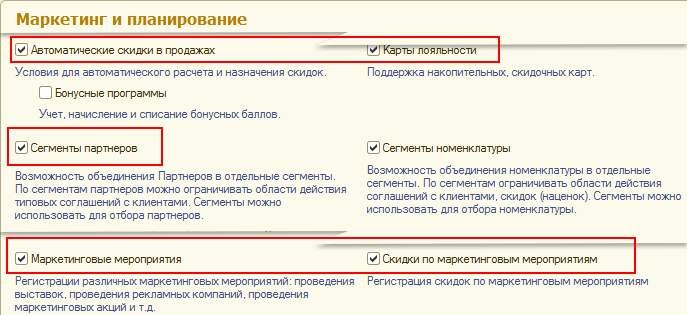
-
Включить расчет скидок в розничных продажах (Администрирование → CRM и продажи → флаг «Назначить скидки по кнопке «Расчет» в чеках ККМ»).

Далее нам необходимо выделить партнеров, у кого день рождения равен текущей дате в сегмент, для этого откроем справочник «Сегменты партнеров» (Маркетинг и планирование → Настройки и справочники → Сегменты партнеров) и создадим новый элемент.
Определим, что состав сегмента будет периодически обновляться (способ формирования), и выполним редактирование схемы компоновки данных (кнопка «Редактировать»). Расписание обновления настроем позже (у меня в БД обновление производится раз в 1200 секунд).

На редактировании схемы остановимся по-подробнее, т. к. именно благодаря ей мы получим партнеров, которым необходимо предоставить скидку.
Дальнейшие действия можно направить в двух направлениях:
-
Выполнить редактирование схемы в ручном режиме;
-
Загрузить схему компоновки из файл (прикреплен к статье).
Рассмотрим первый вариант:
После нажатия «Редактировать» Откроется форма настройки сегмента. В этой форме нажимаем Кнопку «Редактировать схему компоновки». Откроется форма схемы компоновки данных (необходимо, чтобы приложение было запущено в режиме толстого клиента).
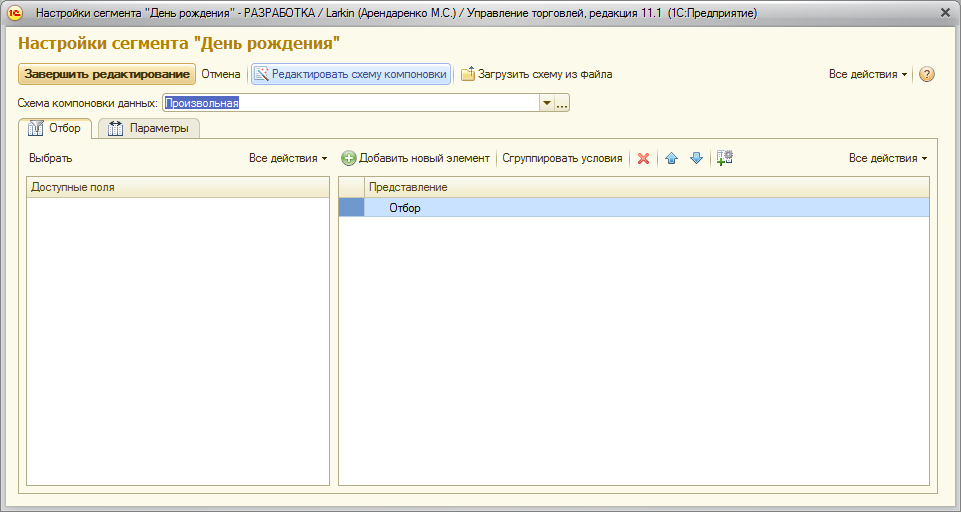
В схеме определено два источника данных «ФормированиеСегмента» и «ВыводСегмента»
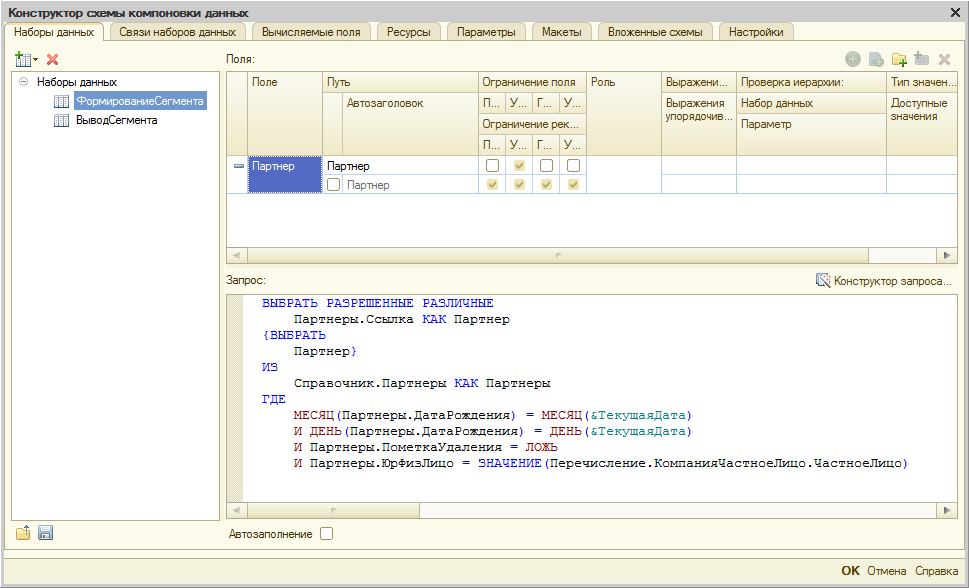
В этих источниках следует заменить запрос.
1. ФормированиеСегмента
ВЫБРАТЬ РАЗРЕШЕННЫЕ РАЗЛИЧНЫЕ
Партнеры.Ссылка КАК Партнер
{ВЫБРАТЬ
Партнер}
ИЗ
Справочник.Партнеры КАК Партнеры
ГДЕ
МЕСЯЦ(Партнеры.ДатаРождения) = МЕСЯЦ(&ТекущаяДата)
И ДЕНЬ(Партнеры.ДатаРождения) = ДЕНЬ(&ТекущаяДата)
И Партнеры.ПометкаУдаления = ЛОЖЬ
И Партнеры.ЮрФизЛицо = ЗНАЧЕНИЕ(Перечисление.КомпанияЧастноеЛицо.ЧастноеЛицо)
2. ВыводСегмента
ВЫБРАТЬ РАЗРЕШЕННЫЕ
ПартнерыСегмента.Партнер
ПОМЕСТИТЬ СоставСегмента
ИЗ
РегистрСведений.ПартнерыСегмента КАК ПартнерыСегмента
{ГДЕ
ПартнерыСегмента.Сегмент}
;
////////////////////////////////////////////////////////////////////////////////
ВЫБРАТЬ РАЗРЕШЕННЫЕ РАЗЛИЧНЫЕ
Партнеры.Ссылка КАК Партнер,
Партнеры.ДатаРождения КАК ДатаРождения
{ВЫБРАТЬ
Партнер.* КАК ПартнерСегмента,
ДатаРождения}
ИЗ
Справочник.Партнеры КАК Партнеры
ГДЕ
Партнеры.Ссылка В
(ВЫБРАТЬ
СоставСегмента.Партнер
ИЗ
СоставСегмента КАК СоставСегмента)
И Партнеры.ПометкаУдаления = ЛОЖЬ
И Партнеры.ЮрФизЛицо = ЗНАЧЕНИЕ(Перечисление.КомпанияЧастноеЛицо.ЧастноеЛицо)
После этого идем на закладку "Параметры" и в строке параметра "Текущая дата" в столбец "Выражение" вписываем ТекущаяДата()
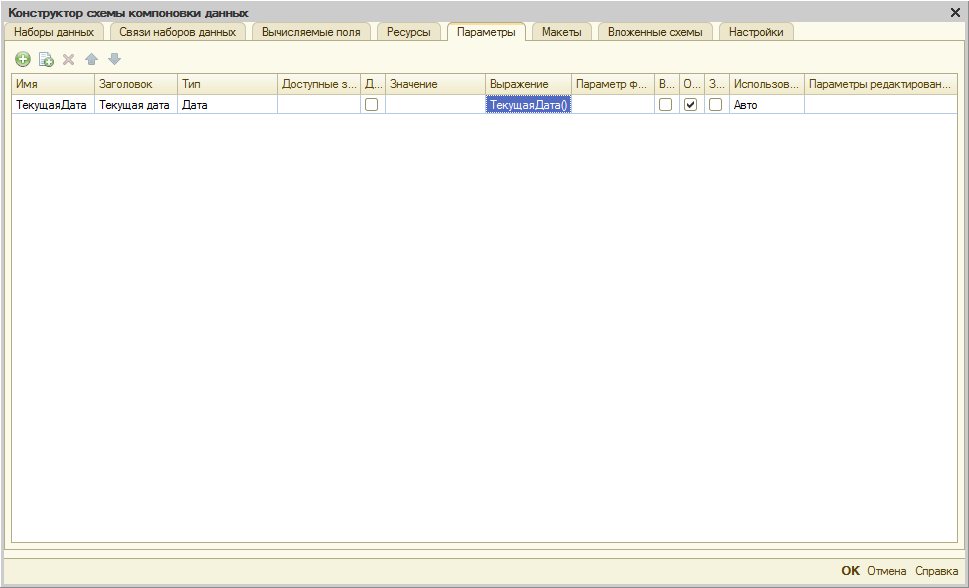
На закладке настройки переопределить выбранные поля и очистить отборы.


Сохраняем схему, сохраняем настройку, записываем элемент сегмента и формируем сегмент. Если все правильно сделали с СКД, то будет сформирован сегмент партнеров.
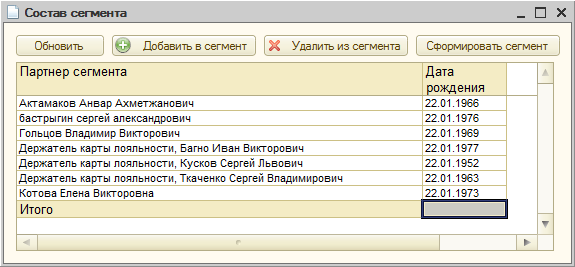
Далее необходимо настроить условия предоставления скидок (согласно скрину).
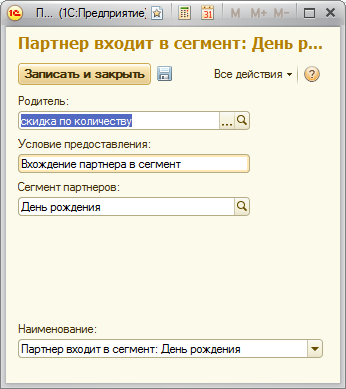
Определяем скидку (Маркетинг и планирование → Скидки (Наценки)). В условия предоставления выбираем ранее созданное условие.
Следующим этапом создаем маркетинговое мероприятие (Маркетинг и планирование → Маркетинговые мероприятия). Заполняем наименование и периоды мероприятия.
После всех этих действий создаем скидку (Маркетинг и планирование → Скидки по маркетинговым мероприятиям). Заполняем название, маркетинговое мероприятие, в ТЧ добавляем строку, указываем скидку, созданную ранее и период действия. После этого проводим документ.
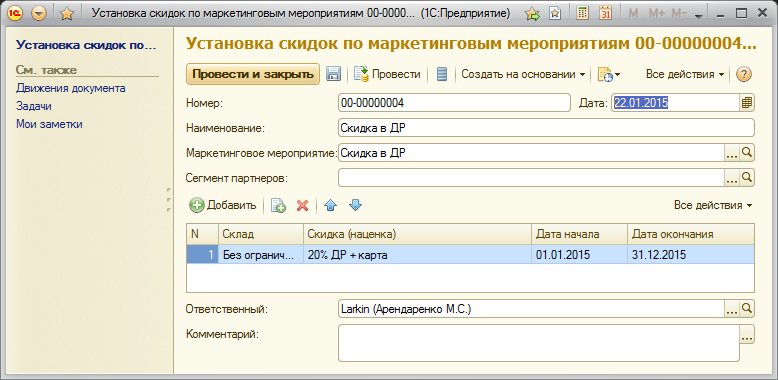
Если все действия произведены корректно, то при расчете скидок в документах мы увидим подобную картину, если у партнера сегодня день рождения:
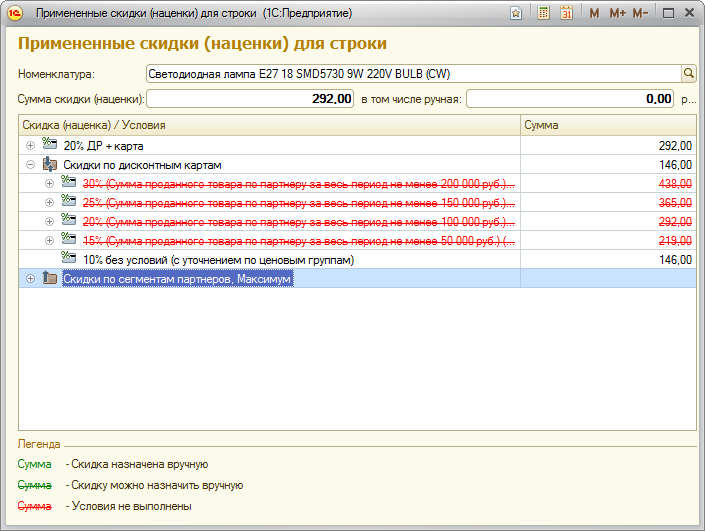
Вступайте в нашу телеграмм-группу Инфостарт